Hutt Dir jeemools wollt eng Websäit oder eng Landung Säit maachen awer geduecht et kéint ze schwéier sinn? Dat ass wat ech gefillt hunn ier ech probéiert hunn leadpages.
Ech hunn dëst Tool exploréiert fir ze kucken wéi et d'Saache méi einfach ka maachen fir Leit wéi eis déi keng Tech-Wizards sinn.
Leadpages ass alles ëm Iech ze hëllefen Websäiten erstellen déi ausgesinn genial a schaffe schwéier fir Äre Message dobaussen ze kréien.
Egal ob Dir e klengt Geschäft ufänkt, en Event promovéiert oder just eng cool Säit online wëllt, ech wollt erausfannen ob et esou ass user-friendly an effektiv ass wéi se soen.
Also, ech sinn eragaang fir ze kucken wéi et sech ophält, besonnesch fir Leit déi vläicht e bëssen Angscht virun all techneschen Saachen hunn.
Hei ass meng Meenung iwwer Leadpages, mam Zil de Scoop op déi einfachst méiglech Manéier ze deelen.
Also, loosst eis direkt era sprangen an entdecken ob Leadpages den Hype wäert ass! 💼🚀
Inhaltsverzeechnes
Leadpages Iwwersiicht
Leadpages ass Software déi et einfach mécht Verkafs- a Landungssäiten ouni Kodéierungserfarung ze bauen, wat Iech Zäit spuert. Et ass eng privat Firma gegrënnt am 2012 vum Cray Collins, Tracy Simmons, an Simon Payne, mat Sëtz zu Minneapolis, Minnesota.
Leadpages ass e Programm deem säin Haaptziel ass déi bescht Hëllef ze bidden fir ouni Ustrengung Verkafssäiten a Landungssäiten ze bauen. Enn Januar 2013 huet et ugefaang mat der Verëffentlechung vun engem Computerprogramm vu Leadpages.
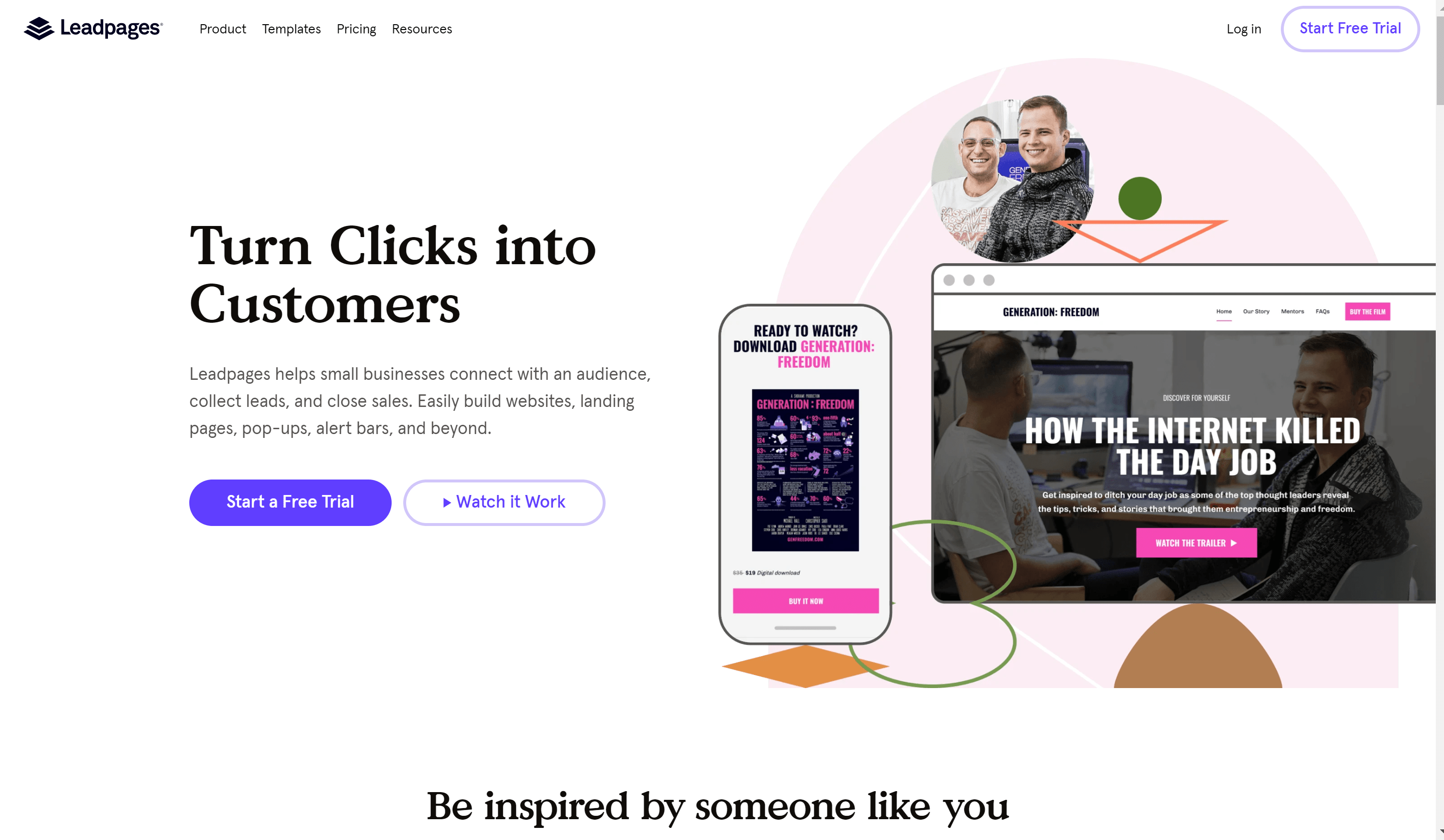
Et huet ongeféier zwee Dutzend Layouten zesumme mat engem integréierte Computerprogramm. Et ass och kompatibel mat Plattformen wéi InfusionSoft a MailChimp.
Am September 2013 ass et geséchert $ 5 Milliounen vum Foundry Group an Arthur Ventures. D'Firma huet e puer Updates agefouert Januar 2014, Oktober 2014, an Mäerz 2015.
Am Joer 2015 huet Leadpages en Drag-and-Drop Landungssäit Builder enthüllt, deen zousätzlech Finanzéierung vun $ 27 Millioune vun der Foundry Group, Drive Capital, an Arthur Ventures gesammelt huet. Am Oktober 2015 hunn Leadpages eng Promotiounskonferenz fir kleng Geschäfter ofgehalen.
D'Zesummenaarbecht vun der Firma mat Facebook gouf am November 2017 ugekënnegt, e Facebook Ad Builder agefouert. Bis haut ginn et méi wéi 45,000 aktiv Benotzer vun der Plattform.
Leadpages Präisser: Wéi vill kascht et?
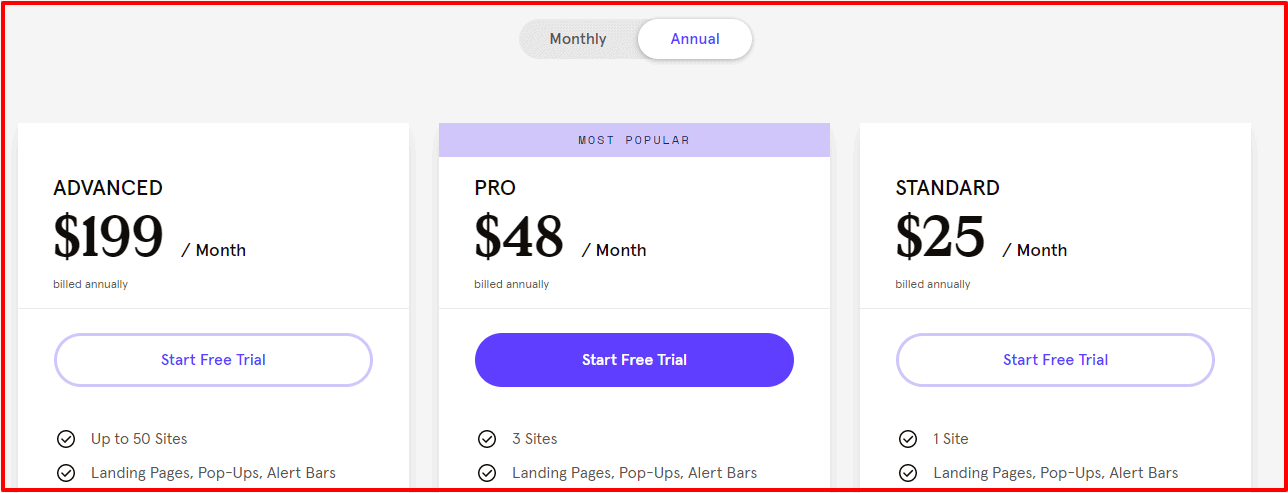
E puer ganz effizient Präispolitik goufe vu Leadpages ëmgesat. Clienten kënnen op enger monatlecht oder jäerlecher Basis bezuelen. Déi detailléiert Präisser mat all Abonnementspläng sinn hei ënnendrënner opgezielt.
| Standard | pro | Détailléiert | |
| Mount | $ 37 / mo | $ 79 / mo | $ 321 / mo |
| jäerlech | $ 25 / mo | $ 48 / mo | $ 199 / mo |
| 2-Joer | $ 17 / mo | $ 42 / mo | $ 159 / mo |
Mount
- Standard Abonnement- Déi, déi sech fir de Standardabonnement entscheeden, mussen net manner bezuelen wéi $ 37 pro Mount. De Präis ass moderéiert a bezuelbar am Retour fir d'Servicer. Fir de Standard Abonnement kritt Dir 1 Site ze maachen, eng gratis Hosting Ariichtung, Landung Säiten, Pop-ups, onlimitéiert Traffic, an e bësse méi.
- Pro Abonnement- Fir d'Servicer vun der Leadpage Pro Versioun ze maachen, muss ee bezuelen $ 79 pro Mount. Dës Versioun huet seng eege Virdeeler a bitt eng breet Palette vu Servicer. Mat engem Pro Abonnement, kritt Dir Standard Virdeeler zesumme mat 3 Siten, Online Bezuelung a Verkaf, an E-Mail Triggerlinks.
- Fortgeschratt Abonnement- Schlussendlech kënnen all d'Features vun der Lead Säit an der fortgeschratt Versioun erliewt ginn fir just $ 321 pro Mount. Dir kënnt all d'Servicer a Funktiounen raisonnabel an engem Mount erliewen.
jährlech
- Standard Abonnement - Et kënnt mat all de Standardfeatures Leadpages bitt bei $ 25 Mount. Wann Dir e bëssen zweifelhaft sidd awer determinéiert e Websäit Builder ze probéieren, ass dëst de beschte Präis fir deen Dir kënnt goen.
- Pro Abonnement - Dëst ass de populärste Abonnement ënner de Clienten vun Leadpage. Et gëtt nëmmen eidel $ 48 Mount aus Ären Täschen, an Dir schrauwen am Fong dat Bescht fir Äert Geschäft eraus.
- Fortgeschratt Abonnement - Fir déi bescht laangfristeg Virdeeler ze ernimmen, kënnt Dir de fortgeschratt Abonnement op wielen $ 199 pro Mount. Op laang Siicht ginn d'Suen investéiert komplett duerch Geschäftsgewënn extrahéiert.
Jährlech bezuelt, Leadpages Standard kascht $ 37 pro Mount.
- Onlimitéiert Säiten, Traffic, & Leads
- Onlimitéiert Pop-ups
- Onlimitéiert Alarm Baren
- Gratis Hosting
- Connect 1 Domain
- 200+ Gratis Templates (Mobil-Responsiv)
- 40+ Standard Integratiounen
- Facebook & Instagram AdBuilder
- Tech Support (via E-Mail)
- Wochemaart Grupp Coaching
Leadpages Pro ($ 79 / mo, jährlech bezuelt)
- All Standard Features
- Online Verkaf a Bezuelungen
- Onlimitéiert A / B Split Testen
- E-Mail Ausléiser Links
- 10 Opt-in Text Campagnen
- Special Remise mat Partner Firmen
Leadpages Advanced ($ 321 / mo, jährlech bezuelt)
- All Standard a Pro Funktiounen
- Fortgeschratt Integratiounen
- 5 Gratis Ënnerkonten
- 50 Extra Opt-in TextCampaigns
- 1-op-1 Quick Start Call
- Leadpages Virtuell Workshops
LeadPages Gratis Test (Fänkt mat engem 14 Deeg gratis Test un)
Gratis Tester sinn déi Saach déi mir all gär hunn! Dir kënnt d'Saache kucken a kucken ob Dir et all Mount wëllt bezuelen. Mat LeadPages, gëtt dës Optioun fir 14 Deeg ugebueden, duerno wäert Dir op monatlecht oder jäerlech Basis verrechent ginn.
Also, déi éischt Uerdnung vum Geschäft nodeems Dir dësen Artikel gelies hutt ass op d'mannst de gratis Test ze kucken fir datt Dir kënnt gesinn wéi vill Dir verpasst andeems Dir net en Deel vun dëser fantastescher neier Plattform sidd!
Wéi eng Landung Säit mat Leadpages erstellen
Fänkt hei ënnen un!
Wielt eng Schabloun
Dir musst mat enger Schabloun ufänken fir ze goen. Hei ass wéi Dir e Plang wielt a fänkt un ze bauen:
- Navigéiert op Landing Pages am Navigatiounsmenü a klickt op "Erstellt eng nei Landung Säit" Knäppchen am Eck uewe riets.
- Filter no Säittyp, Industrie, Stil, Faarf oder duerchsichen déi ganz Sammlung.
- Klickt op "Start Building" fir unzefänken oder "Preview" fir Är Optiounen ze iwwerpréiwen. Nodeems Dir eng Schabloun gewielt hutt, gitt Äre Projet en Numm.
- Wann Dir eng Schabloun gewielt hutt, nennt Är Säit a klickt duerno weider.
Änneren Är Säit Inhalt.
All Schabloun kënnt mat vir-entworfene Sektiounen mat prett-ze-benotzen Widgets. Dir kënnt Är Säit personaliséieren andeems Dir ännert, nei bestellen, läschen oder neien Inhalt derbäisetzen.
Mat hirem Builder musst Dir Iech keng Suergen iwwer Äre Fortschrëtt verléieren. Är Ännerungen ginn automatesch an Echtzäit gespäichert.
Am Fall vu Feeler, ginn et eng Vielfalt vun Undoen Optiounen verfügbar. Ausserdeem, wann Dir schonn e Leadpages Site, Landung Säit oder Pop-up hutt, kënnt Dir ouni Ustrengung Sektiounen op Är nei Landung Säit kopéieren a pechen.
Zousätzlech erlaabt d'Benotzung vun Sektioun Templates Iech nahtlos eng nei Sektioun an eng Säit z'integréieren ouni se vun Null ze kreéieren.
Widgets änneren
Klickt op all Widget fir Zougang zu sengen Astellungen a säin Inhalt z'änneren. Bedenkt datt vill Widgets, dorënner Knäppercher, Text kënne enthalen.
All Widget bitt och verschidde Personnalisatiouns- a Stylingoptiounen.
Aner Personnalisatioun Optiounen
All Schabloun ass a verschidden Deeler, Kolonnen a Reihen opgedeelt déi Dir kënnt änneren fir Är Säit weider ze personaliséieren.
Leadpages Drag And Drop Builder.
Ech wéilt e strukturéierten Iwwerbléck vum Leadpages Drag-and-Drop Builder aus menger Perspektiv ubidden:
- Aféierung zum Leadpages Editor: Wann Dir an de Leadpages Editor daucht, fillt Dir et vertraut, besonnesch wann Dir e WordPress Säit Builder benotzt hutt.
- Benotzer Interface:
- Op der rietser Säit vum Écran sidd Dir mat enger Live Virschau vun Ärer Säit begréisst.
- Mëttlerweil ass déi lénks Sidebar Ären Hub fir Zougang zu verschiddenen Tools a Funktiounen.
- Widgets:
- Widgets sinn déi fundamental Bausteng vun Ärer Säit.
- Dës Widgets erlaben Iech Elementer wéi Opt-in Formen oder Knäppercher op Är Säit ouni Ustrengung ze addéieren.
- Säit Layout:
- De Page Layout Tab ass wou Dir de Fundamental Gitter Layout vun Ärer Säit erstellt mat Reihen a Kolonnen.
- Säit Stiler:
- An der Tab Page Styles hutt Dir d'Kraaft fir Schrëften, Hannergrondbiller a méi ze personaliséieren fir Äre Branding an Designvirléiften ze passen.
- Säit Tracking:
- D'Säit Tracking Sektioun erlaabt Iech Basis SEO Astellungen ze konfiguréieren, sou wéi Meta Titelen.
- Et erliichtert och d'Integratioun vun Tracking an Analyse Coden, wéi Facebook Pixel a Google Analytics.
- Widget-spezifesch Astellungen:
- All Widget deen Dir benotzt kënnt mat sengen eenzegaartegen Astellungen op déi Dir Zougang a konfiguréiere kënnt.
- User-frëndlech Interface:
- Och wann net sou fräi Form wéi den Instapage Builder, ass de Leadpages Editor besonnesch flexibel.
- Zum Beispill, en Element ze verlageren ass sou einfach wéi et op eng nei Plaz ze zéien.
- Dir kënnt och Drag a Drop benotze fir d'Kolonnbreet mat Liichtegkeet unzepassen.
- Keng Kodéierung erfuerderlech:
- Eng wichteg Feature vum Leadpages Editor ass datt et ganz Code-gratis ass.
- Och wann Dir Null Kodéierungserfarung hutt, kënnt Dir visuell attraktiv an effektiv Landungssäiten ouni Ustrengung erstellen.
Zesummegefaasst bitt de Leadpages Drag-and-Drop Builder eng userfrëndlech Interface mat wesentlechen Tools fir Är Websäiten ze designen an ze personaliséieren. Et ass eng super Wiel, besonnesch wann Dir professionnell Landungssäiten wëllt kreéieren ouni Kodéierungsfäegkeeten.
Setzt e Formulaire op
Fir Opt-Ins op Ärer Säit ze sammelen, ass et essentiell op d'mannst ee Form Widget ze hunn. Typesch kommen Templates mat enger Standard Opt-In Form, déi dacks an engem on-page Pop-up fonnt gëtt. Hei ass e Guide fir d'Form vun Ärer Säit ze lokaliséieren an ze personaliséieren:
Form Astellunge
Schrëtt 1: Sich no engem Opruff un Handlung, typesch duerch e Knäpp representéiert. Bedenkt datt vill Templates Multiple Uruff fir Handlung hunn.
Schrëtt 2: Hover iwwer den Call to Action a wielt Pop-Up änneren (Oder klickt op den Opruff un Aktioun an dann op de Link Ikon).
Schrëtt 3: Nodeems Dir de Pop-up opgemaach huet, hover iwwer d'Form a wielt Ännerung Integratiounen (oder klickt op en Deel vum Formulaire fir op seng Astellungen ze kommen).
Schrëtt 4: Navigéiert duerch déi dräi Tabs: INTEGRATIOUNEN, FELDEN, an AKTIOUNEN, fir d'Astellunge vun Ärem Formulaire z'änneren. Wann Dir fäerdeg sidd, klickt Späicheren & zoumaachen.
Befestegt engem Lead Magnéit
Dir kënnt Besucher encouragéieren op Är Säit ze abonnéieren andeems Dir e Leadmagnéit ubitt.
Merci Säit Astellunge
Als Standardprozedur ginn Leit, déi e Formulaire op Ärer Landungssäit ausfëllen, op eng Standard Merci Säit ëmgeleet. Ech proposéieren eng personaliséiert Merci Säit ze kreéieren fir d'Erfahrung ze verbesseren fir déi, déi mat Ärer Opt-In Säit interagéieren.
Verëffentlechen Är Säit
klickt op d ' Preview Knäppchen ier Dir Är Säit publizéiert fir se an Aktioun ze gesinn - Dir kënnt souguer kontrolléieren ob et op mobilen Apparater an der Rei ass.

Wann Dir fäerdeg sidd, klickt op Verëffentlechen fir et ëffentlech ze maachen! All Säit déi Dir publizéiert huet seng URL an Ärem Leadpages Domain (vun eis gehost). Deen einfachste Wee fir Är Säit ze verdeelen ass dës URL ze benotzen, awer Dir kënnt se och op Ären eegene Server oder WordPress Site publizéieren.
Test Är Säit
Ech recommandéieren normalerweis en Test ze maachen ier Dir Är Säit un de Public publizéiert. Kuckt de Video hei ënnen deen Iech weist wéi Dir Är Säit richteg testt.
Erstellt eng Kampagne oder Triichter
Verëffentlechen Leadpages Inhalt Op enger WordPress Websäit
Sidd Dir prett fir op eng Rees vun enger nahtloser Landung Säit Kreatioun, Verëffentlechung an Optimiséierung an Ärem WordPress Domain ze starten? Erlaabt eis Iech duerch déi verzauberend Welt vun der Leadpages Integratioun mat Ärem WordPress Site ze guidéieren. 🌟✨
- Normal Säiten:
- Maacht onlimitéiert normal Säiten, jidderee mat engem eenzegaartegen URL-Slug fir Präzisiounszielung.
- Deelt Är Offeren ouni Ustrengung duerch sozialen Medien, Annoncen oder E-Mail Kampagnen.
- Späert d'Potenzial vu geschichte URLen un, wéi eng verstoppte Schatzkaart déi op Är gewënscht Destinatioun féiert.
- Homepage:
- Transforméiert Är Standard-Homepage vun Ärem Site mat enger faszinéierender Landung Säit vun Ärer Wiel.
- Maacht en onvergiesslechen éischten Androck fir all Besucher déi an Ärem magesche Räich erakommen.
- Wëllkomm Gate:
- Verzaubert éischte Kéier Besucher mat engem faszinéierende Welcome Gate, garantéiert eng magesch Aféierung op Äre Site.
- Benutzt d'Kraaft vun personaliséierbaren URLen fir souguer Gäscht zréck op nei Verzauberungen ze guidéieren.
- 404 Page:
- Transforméiert Feeler a Méiglechkeeten andeems Dir eng faszinéierend 404 Säit erstellt.
- Maacht onzefridden Wanderer an eifreg Entdecker mat verlockende Offeren.
De Verëffentlechungsritual Bereet Iech vir, Är handwierklech Wonner op d'Welt mat dësen einfache Schrëtt z'entdecken:
- Klickt op de mystesch Wee vun Leadpages › Add New an Ärem WordPress Dashboard.
- Wielt d'Zort Säit déi mat Ärem Zweck resonéiert a wielt Är erstallt Landungssäit.
- Taucht an d'Tiefe vun der Personnalisatioun, wielt en URL-Slug an entscheet ob d'Magie vum Caching auszeüben.
- Mat engem triumphanten Klick, rufft Är Kreatioun zum Liewen un andeems Dir schloen publizéieren.
Maacht Updates mat Liichtegkeet Zeien den nahtlosen Danz vun Updates wéi Är Landungssäiten evoluéieren:
- D'Magie läit bannent Leadpages selwer - all Ännerungen déi Dir maacht, rëselen iwwer Äre WordPress Site an Echtzäit.
- Opgepasst op d'Klacke vu Caching a Sécherheetsplugins, well se liicht Verspéidungen am Danz aféieren. Wann esou Schatten optrieden, probéiert se ze verdreiwen andeems Dir potenziell Täter deaktivéiert.
Taming de Status Quo Master d'Konscht vu Säitestatusen a benotzt se zu Ärem Virdeel:
- Navigéiert op de Portal vun leadpages an Ärem WordPress Dashboard.
- Elegant wiesselen d'Checkboxen nieft de Säiten, déi Dir mat Updates wënscht.
- Maacht en elegante Danz mat der Bulk Actions Menü, wielt "Edit" an commandéiert d'Ännerungen.
- Entlooss d'Kraaft fir de Status vun de gewielte Säiten z'änneren, sou datt d'Erfahrung fir Äert Publikum formt.
A Äddi fir Säiten Wann d'Zäit kënnt fir Weeër ze trennen, trëppelt de Wee vun der Läschung mat Gnod:
- Venture op de Leadpages Hellegtum bannent Ärem WordPress Dashboard.
- Wielt d'Säite fir d'Räich vun de vergiessen.
- Duerch d'Gnod vum "Bulk Actions" Dropdown, réckelen se an d'pfleegend Ëmfaassung vum Trash.
- Fir ultimate Zoumaache, Rees an d' Trash Tab, wou Dir kënnt wielen se permanent ze läschen oder ze befreien.
Elo, bewaffnet mat dëser Wäisheet, sidd Dir prett fir déi komplizéiert Welt vun der Landung Säit Gestioun bannent WordPress ze navigéieren wéi e richtegen Zauberer! 🧙♂️🔮
Bauen e ganze Site mat Leadpages
Wéi ech ugefaang hunn Leadpages ze iwwerpréiwen, gouf et haaptsächlech benotzt fir Landungssäiten ze kreéieren. Dëst sinn d'Säiten déi Dir gesitt wann Dir op eng Annonce oder e Link klickt.
Wéi och ëmmer, fréi am Joer 2019 hunn Leadpages eppes bemierkenswäerts gemaach. Si hunn et méiglech gemaach ganz Websäite mat deemselwechten Tool ze kreéieren, net nëmmen Landungssäiten. Dëst war vergläichbar mat wéi Squarespace a Wix d'Benotzer erlaben Websäiten ze kreéieren.
Ähnlech wéi wat ech mat Landungssäiten gemaach hunn, awer mat zousätzlech Optiounen. Ech hunn Aspekter vun der ganzer Websäit geréiert, sou wéi d'Menüen déi d'Navigatioun erliichteren.
Fir unzefänken, konnt ech aus de verfügbare Websäit Templates wielen. Et war ähnlech wéi mat engem Basisdesign unzefänken an duerno ze personaliséieren andeems Elementer wéi Faarwen a Biller geännert ginn.
Dee beschten Aspekt war datt ech nach ëmmer all déi cool Features benotze konnt déi Leadpages haten fir Websäite besser ze maachen. Et war wéi wann ech en Arsenal vu mächtegen Tools hätt fir Websäiten ze kreéieren déi d'Leit gär hätten ze besichen an ze benotzen.
Wat maachen Leadpages? E séiere Bléck op déi detailléiert Feature
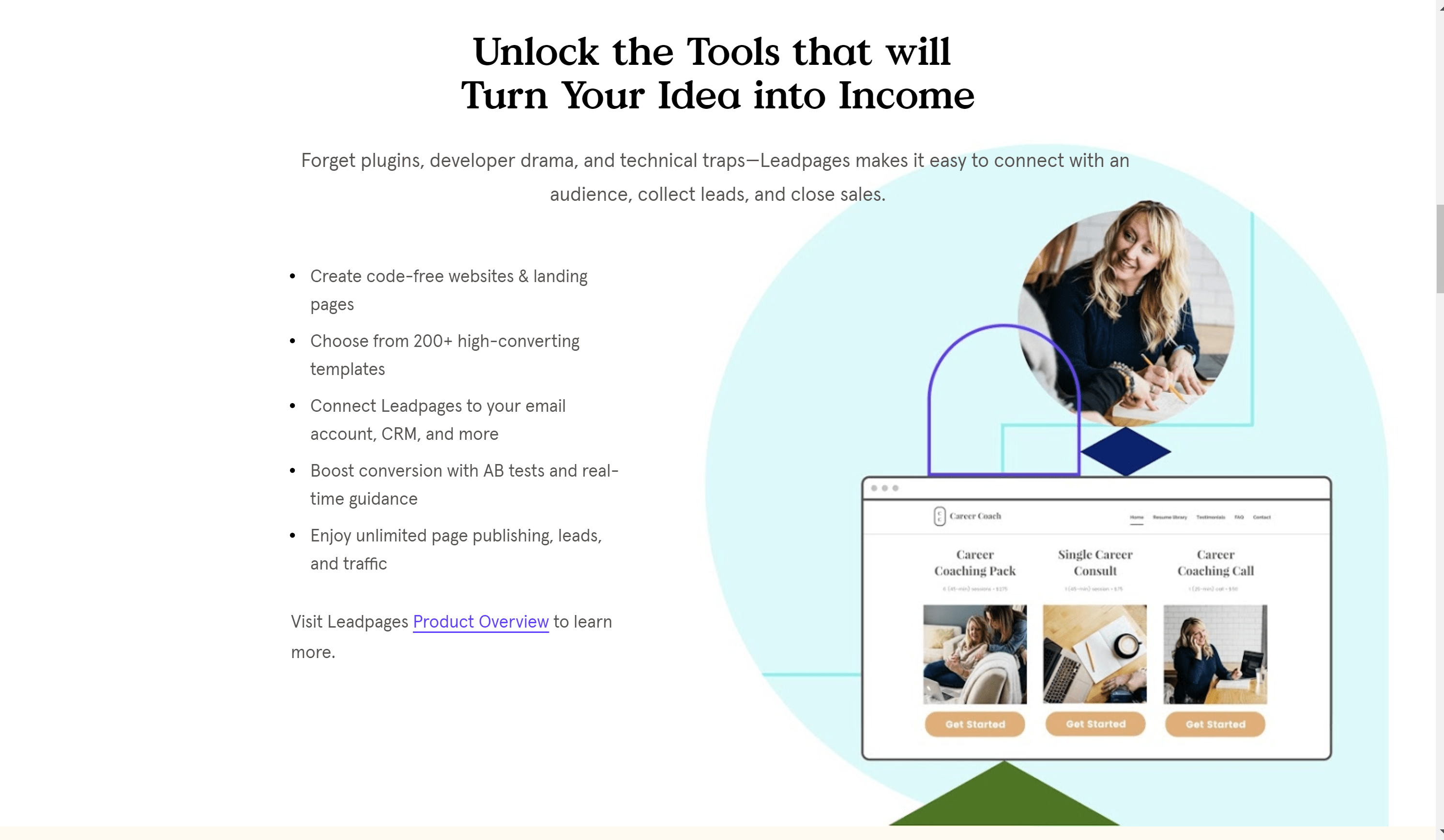
1. Online Präsenz:
Et ass essentiell eng Online Präsenz am Joer 2020 ze hunn, besonnesch wärend dem Stay-at-Home Kultur Trend. Onofhängeg vun Ärem Geschäft, et ass néideg eng attraktiv Webpräsenz z'etabléieren fir Opmierksamkeet unzezéien an Är Clientbasis auszebauen.
Mat Leadpages musst Dir keng Deeg verbréngen fir no Webdesigner ze sichen fir attraktiv Landungssäiten a Websäiten ze kreéieren.
Leadpages erlaben eng einfach Kreatioun vu Landungssäiten a Websäite fir potenziell Leads unzezéien an ze konvertéieren. Seng Interface ass User-frëndlech, och fir Ufänger.
Et ass eng Code-gratis Etapp déi viru kuerzem op eng verfügbar iwwerschafft gouf Drag-and-Drop Builder, wat Iech vun engem groussen Deel vun der manueller Aarbecht entléisst. Dir wäert Websäite verëffentlechen, déi Fäegkeeten a lackelen gesinn.
2. Qualitéit Leads:
Leadpages ass entwéckelt fir Konversiounsoptimiséiert ze ginn, a garantéiert datt all Inhalt optimiséiert ass fir de Traffic op Leads a Clienten op Landungssäiten ze konvertéieren.
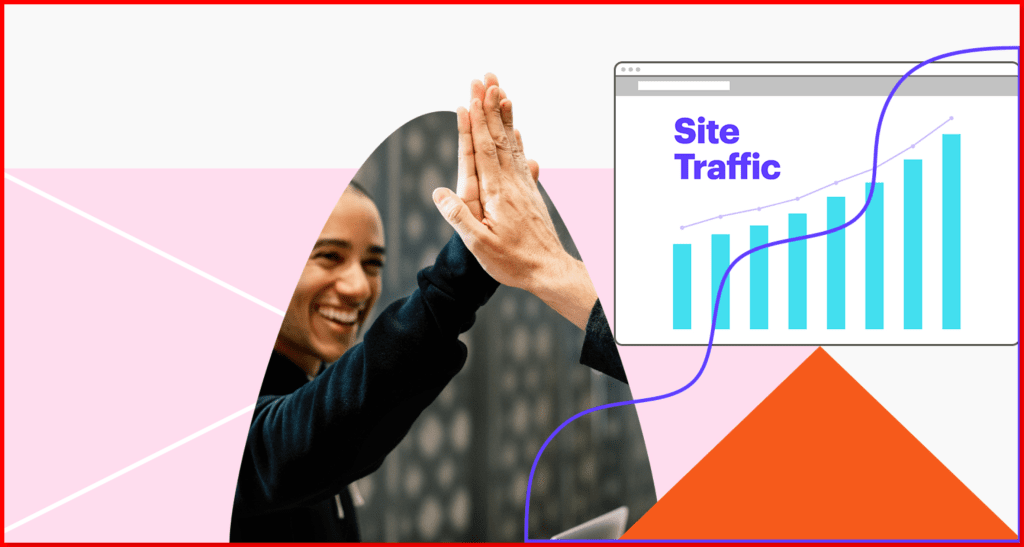
Leadpages integréiert Pop-ups, Alarmbaren, an AB Testen op all Säiten déi Dir mat hirer Plattform erstellt.
De Moment kënnt Dir Är E-Mail Abonnentlëscht wuessen andeems Dir Opt-Ins wéi E-Bicher oder Newslettere fördert an automatesch Inhaltsliwwerung garantéiert.
Benotzerdefinéiert Landungssäiten garantéieren datt Äert Produkt interesséiert Individuen erreecht, wat Iech erlaabt Iech fokusséierte Gruppen an hir Bedierfnesser ze këmmeren.
3. Optimiséiert Entwécklung:
Mam Leadpages '2019 Upgrade ass et fair an einfach eng Websäit mat Leadpage ze bauen.
Andeems Dir fir e Premium Plang bezuelt, kritt Dir Zougang zu enger Welt vu moderner Designfräiheet. Natierlech kënnt Dir ëmmer wielen mat enger gratis Optioun unzefänken.
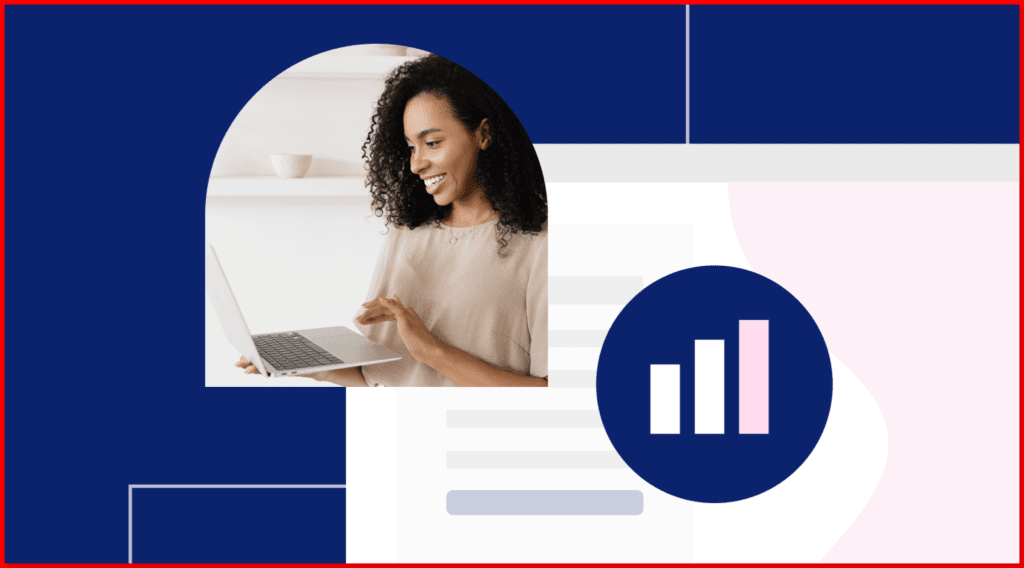
Et bitt Optiounen fir E-Mail Marketing op Är Säit z'integréieren. Dir kënnt souguer d'Leadpages gehost Landung Säit ënner Ärem Domain Numm integréieren. Mat dësen Tools an der Fäegkeet fir d'Performance vun Ärer Säit an Echtzäit duerch effiziente Splittesten ze verfolgen, wäert Äert Geschäft e séiere Wuesstum erliewen.
5. Leadpages Split Testen Reporting Tools
Fir e bessere Konversiounsquote z'erreechen, erlaabt Leadpages Iech onlimitéiert Split Tester op Äre Säiten auszeféieren, wat Iech erlaabt se fir optimal Leeschtung ze feinjustéieren.
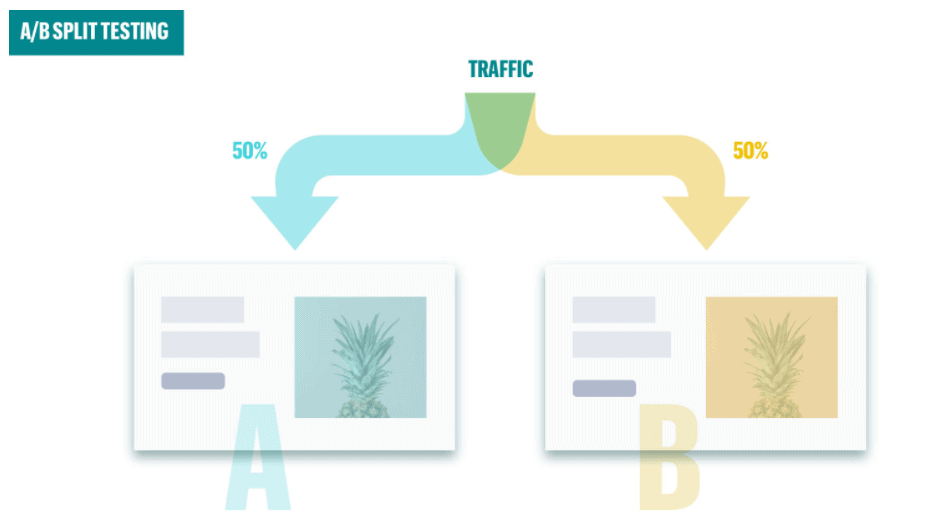
Wann Dir net sécher sidd iwwer déi bescht Plaz fir eng Call-to-Action Box fir d'Effizienz ze maximéieren, kënnt Dir Split Tester op Äre Säiten ausféieren fir se mat aneren Designen op Ärem Site ze vergläichen.
Dëst hëlleft Konversiounsraten, Leeschtung an Optimiséierungsniveauen virauszesoen. Zimlech cool, richteg? All Onsécherheeten iwwer kleng Detailer wéi Layout oder Schrëft kënne geléist ginn andeems Dir en A/B Test ausféiert wann Dir wëllt.
6. Pop-Ups
Chancen sinn, Dir sidd virdru mat engem Leadpages Pop-up (Leadbox) begéint. Si sinn iwwerall. Leadboxen si propper a professionnell ausgesinn Pop-ups déi Iech hëllefen séier méi Leads ze sammelen.
Mat Leadpages, eng héichkonvertéierend Leadbox ze kreéieren dauert just e puer Minutten, an et kënnt mat automatiséierten Astellunge fir et auszeléisen wann den Interesse vun Ärem Besucher um Héichpunkt ass.
Jo, wann e Besucher Interesse an Ärer Landung Säit ausdréckt, kënnt Dir hinnen eng irresistibel Offer ubidden. Leadpages bitt e userfrëndlechen Drag-and-Drop Editor fir Leadboxen a just Minutten ze kreéieren. Ausserdeem kënnt Dir Ären E-Mail Service Provider nahtlos integréieren sou datt nei Abonnente prompt op Är gewënschte E-Mail Lëscht bäigefüügt ginn wann Dir Iech ugemellt hutt.
7. Leadlinks
Leadlinks, och als "E-Mail Trigger Links" bezeechent, sinn eng flott Feature déi d'Umeldung fir Promotiounen vereinfacht, wéi Webinars, mat just engem Klick.
Loosst eis soen datt Dir e Webinar bitt, "Mastering the Art of Crafting Caviar Tacos." Normalerweis schéckt Dir eng E-Mail op Är ganz E-Mail Lëscht mat engem Umeldungsknäppchen, deen, wann Dir geklickt hutt, de Lieser op eng engagéiert Landungssäit fir dat Webinar dirigéiert (wahrscheinlech mat Leadpages erstallt).
Fir sech fir de Webinar anzeschreiwen, musse se op de Link klicken an zousätzlech perséinlech Informatioun op der Landung Säit ubidden. Net méi…
Mat Leadlinks, entweder Dir oder ee vun Äre Partner enthält de Link direkt an der E-Mail. Wann de Perspektiv drop klickt, gi se direkt registréiert. Keng weider Schrëtt sinn néideg. En einfache Klick op de Link mécht automatesch hir Aschreiwung of.
8. Schafen Konversioun Tools
Dir kënnt de Säitebauer benotze fir Landungssäiten ze konstruéieren, awer Leadpages erlaabt Iech och Tools z'entwéckelen, déi d'Firma als Konversiounsinstrumenter bezeechent.
Dës Komponenten, wéi Pop-ups, Alarmbaren, Opt-In Messagen, an Ausléiserlinks, kënnen op Är Websäit bäigefüügt ginn fir Leads ze generéieren oder eng gewëssen Handlung vu Besucher z'erreechen.
Leadpages ass e mächtege E-Mail Opt-In Form Builder well dës Konversiounstechnike kënnen an Är existent WordPress Websäit integréiert ginn.
9. Mobile Virschau
All Websäit Besëtzer muss sécherstellen datt hir Säiten op mobilen Apparater gekuckt kënne ginn. Wann Dir dëst net fixéiert, hunn d'Besucher déi mobilen Apparater benotzen net déi bescht Zäit ze liesen.
LeadPages léisst Iech eng Virschau vun all Säit gesinn, déi Dir op engem mobilen Ecran maacht, awer et kann Är Säit net änneren wéi Dir se kuckt. Dir kënnt zum Beispill net de Layout an de Widgets op der mobiler Versioun änneren, awer net op der PC Versioun.
Dëst ass e Problem fir Leit déi Websäite mat ville mobilen Besucher lafen. Wéi kënnt Dir déi bescht Benotzererfarung maachen wann Dir déi mobil Versioun net ännere kënnt?
10. Spär d'Magie vum LEADMETER Optimiséierungsinstrument op! 🌟️
Dank hirer moderner Leadmeter Technologie kënnt Dir den Inhalt vun Ärer Säit ouni Ustrengung bewäerten an direkt Abléck iwwer säi Konversiounspotenzial kréien.
Egal ob Dir eng nei Säit vun Null baut oder eng optiméiert déi scho existéiert, de Leadmeter wäert séier all déi kritesch Elementer ofbriechen, déi seng Konversiounsquote beaflosse kënnen, dorënner:
- Säit Layout an Inhalt
- Call to Action (CTA)
- Lead Sammelmethoden
11. Leadpages Integratioun Optiounen
D'Wonner, déi Dir mat Leadpages erstellt, sou wéi faszinéierend Landungssäiten, verlockende Siten, a Konversiouns-Boosting Tools, kënne ganz einfach mat iwwer 40 verschidde Servicer an Tools integréieren. Entdeckt verschidde Integratiounsoptiounen op der Leadpages Websäit, organiséiert an verzauberen Kategorien wéi Analytics.
- Analytics: Entlooss d'Kraaft vun Abléck mat Stalwarts wéi Google Analytics.
- CRM: Maacht Verbindunge mat Titanen wéi Salesforce, verbessert Är Clientsbezéiungsrees.
- Digital Annoncéieren: Danz ënnert de Stäre mat Integratiounspärelen wéi Facebook a Google Ads.
- E-commerce: Start op d'Sich vun engem Händler mat de Likes vu Shopify, Spär Räicher vum Online Commerce op.
- Email Marketing: Benutzt de Wand vun der Kommunikatioun mat renomméierten Alliéierten wéi AWeber.
- Live Chat: Engagéiert Iech an Echtzäit Gespréicher mat de mystesche Kräfte vum Drift.
- Marketing Automatiséierung: Gitt an e Räich vun der nahtloser Orchestratioun niewent dem HubSpot seng guidéierend Hand.
- Bezuelen: Spär Schätz mat PayPal, Pavée Weeër fir ouni Effort Transaktiounen.
- Scheduling: Tame de Flux vun der Zäit mat Alliéierten wéi Calendly, fir harmonesch Engagementer ze garantéieren.
- Sozial Medien: Maacht mat beim Danz vu Visibilitéit mat der Magie vun der Facebook Integratioun.
- Video: Gitt op visuell Reesen mat YouTube, deelt faszinéierend Geschichten.
- webinar: Entdeckt Wäisheet fir eescht Publikum mat der Kraaft vum GoToWebinar.
- Websäit: Alignéiert Är Kräfte mat WordPress, wéckelt Är Kreatiounen an de ganz Stoff vum Web.
- Verschiddenes: Entdeckt dat enigmatescht Räich vun aneren Integratiounen, wou Iwwerraschungen waarden.
LeadPages Client Zeienaussoen: LeadPages Bewäertunge Vu Benotzer
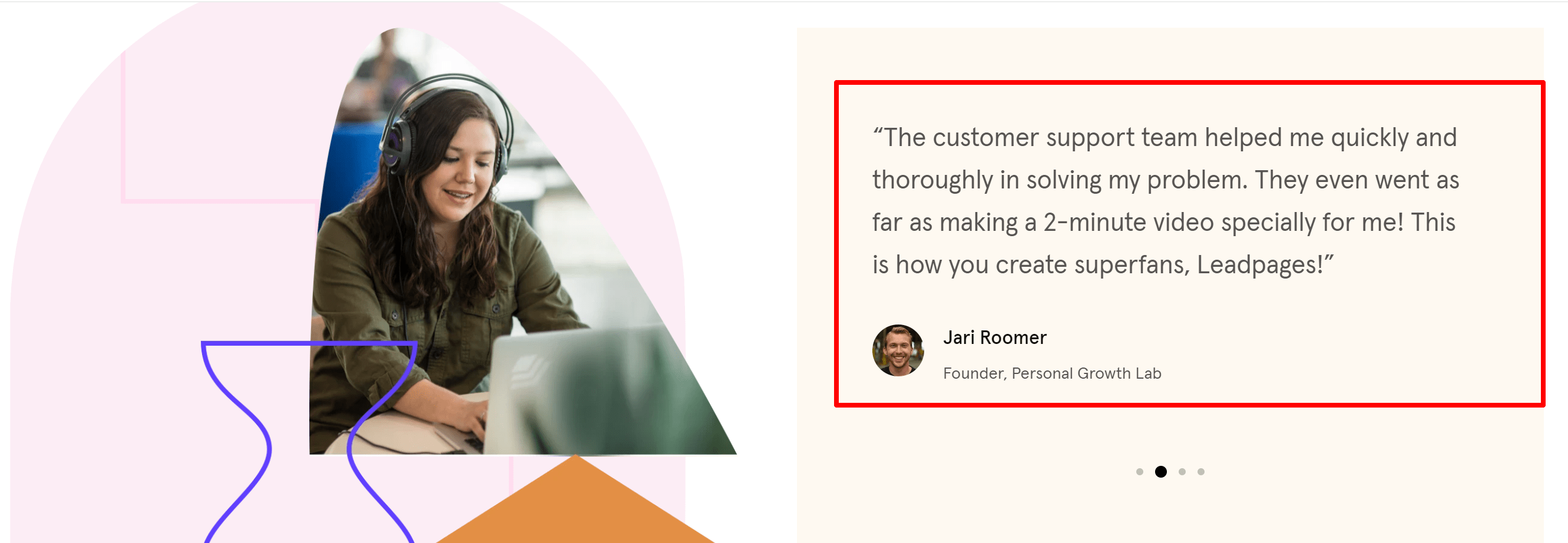
Leadpages Pros & Cons:
Vir-
- Fir nei Memberen ass d'Drag-and-Drop Optioun e userfrëndlechen Editor.
- Déi nei Alarmbar léisst Iech befestegt "Notifikatioun" Stil Formater an CTAs op Äre Site.
- Dir kritt ongeféier 200+ gratis Templates déi wonnerschéin entworf sinn, ech versécheren Iech! Awer de gudde Deel ass datt Dir méi Template kritt wann Dir dofir bezuelt.
- Oh, en aneren Deel dee viru kuerzem installéiert gouf, liwwert Iech d'Ingredienten fir Är Konversiounsoptimiséiert Websäiten an nëmmen e puer Klicks z'entwéckelen!
- De Spaass Deel ass A / B Tester schafen.
- Et gëtt zousätzlech Funktionalitéit.
- De ganze System vun der agebauter Analyse.
- E fantastesche Cluster vu Widgets.
Nodeeler
- Déi meescht Feature sinn net an der bezuelbarer Tier abegraff.
- Wéi Dir musst héieren hunn, ass deen eenzegen Nodeel hei datt de Präis d'Leit d'Aen erweidert, besonnesch Casual Benotzer.
Leadpages Benotzer Bewäertungen:

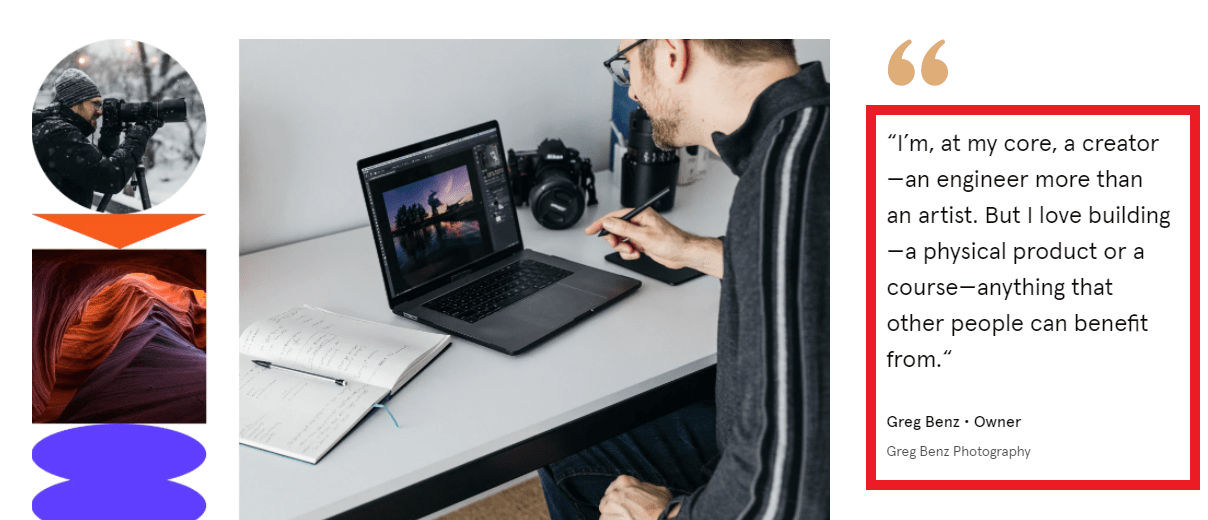
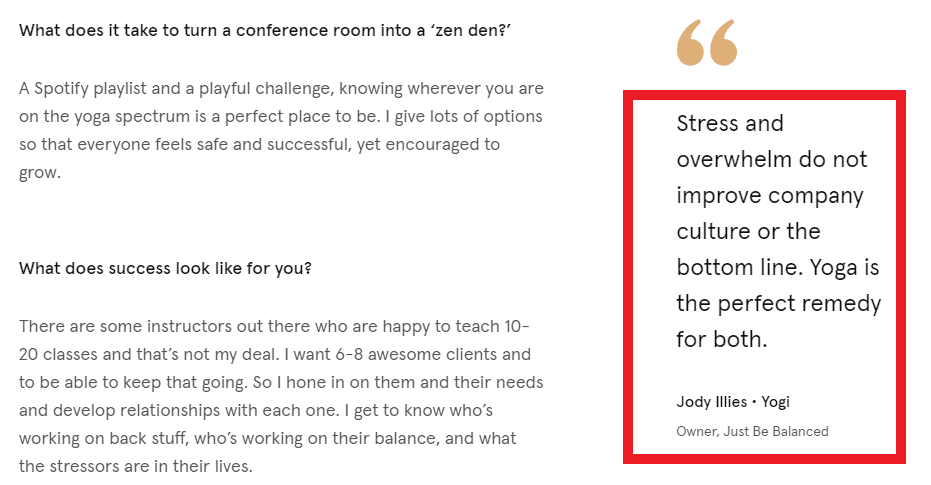
LeadPages Client Bewäertungen op Facebook:
LeadPages Client Bewäertungen op Twitter
Wat wa mir Iech soen datt Dir Äre Site SEO mat 10 einfache Schrëtt transforméiere kënnt? Gutt Noriicht ass, Dir kënnt absolut. 🌟
Umellen fir eis #SEO Checklëscht & léiert wéi een erauskënnt wat funktionnéiert (a wat net) mat eisen Top 10 wesentlech #SEO Tipps. ⬇ https://t.co/tItVokR3GP
— Leadpages® (@Leadpages) Abrëll 15, 2021
LeadPages Client Bewäertungen op LinkedIn
LeadPages Client Bewäertungen op Youtube
FAQs Zesummenhang mat Leadpages Rezensiounen
✅ Wéi vill kascht LeadPages?
LeadPages bitt e gratis Test awer net déi gratis Versioun. Hiren niddregsten Plang fänkt bei $ 25 / Mount un.
🎉 Braucht ech Leadpages?
Dir sollt LeadPages benotzen wann Dir e mëttel Geschäft hutt a wëllt Är E-Mail Lëscht méi séier wuessen a Leads a Clienten konvertéieren. Och wäert et d'Zäit spueren déi Dir verbréngt Säiten mat Kodéierung ze bauen.
💼 Wéini soll ech ufänken Leadpages mat mengem Geschäft ze benotzen?
Leadpages Destinatiounen maachen et séier an einfach online ze drängen a mat hire Landungssäiten a Konversiounsapparaten, Äre Commerce z'entwéckelen ass einfach an direkt.
Wat ass Ären Nummer eent Tipp fir effektiv Leadmagnete ze kreéieren?
Mir hu vill Tester gemaach a fonnt datt eng einfach eng Säit Lëscht vun Tools de beschte Leadmagnéit war dee mir jeemools geschenkt hunn. Et war just e flotte PDF mat enger Lëscht vun e puer Marketing Tools déi se benotzt hunn. Et huet méi Leit unzemellen wéi e gratis Videocours, eBook, an eng Stonn laang Coaching.
👉 Wat ass den Zweck vu Leadpage?
Leadpages kënnen als Waasser zu enger wuessender Planz ugesi ginn. Just wéi d'Waasser, dat der Planz mat hirem Wuesstem a Reifung vun de Blummen hëlleft, Leadpages stellt d'Methoden fir Iech Äert Geschäft mat verschiddene Saachen ze wuessen wéi Leads sammelen, mat de Publikum ze verbannen, etc. Aner wéi dëst, liwwert et och einfach- Websäiten, Pop-ups, Landungssäiten, Alarmbaren an doriwwer eraus ze bauen.
💥 Wat kréien ech mat mengem Gratis Test?
Dir kritt Zougang zu all Tools, déi mam Leadpages Plang verbonne sinn, deen Iech zu enger erfollegräicher Geschäftsentwécklung féiert. Dat integréiert grenzlos Verdeelung a grenzlos Aktivitéit a Leads - also fuert mat voller Geschwindegkeet fir Är gratis 14 Deeg!
Leadpages Bewäertung Uerteel 2024 | Ass Dëse Landing Page Builder et wäert?
Meng Erfahrung mat Leadpages war positiv. Déi userfrëndlech Interface an diverse Templates hunn mir erlaabt personaliséiert Landungssäiten ouni Ustrengung ze kreéieren.
Integratioun mat Marketing Tools verbessert Lead Generatioun, wärend Analysen Abléck fir Optimiséierung geliwwert hunn. Trotz klengen Feeler, reaktiounsfäeger Clientssupport huet Problemer prompt geléist.
Leadpages beweise wäertvoll fir Online Marketing Efforten ze stäerken.

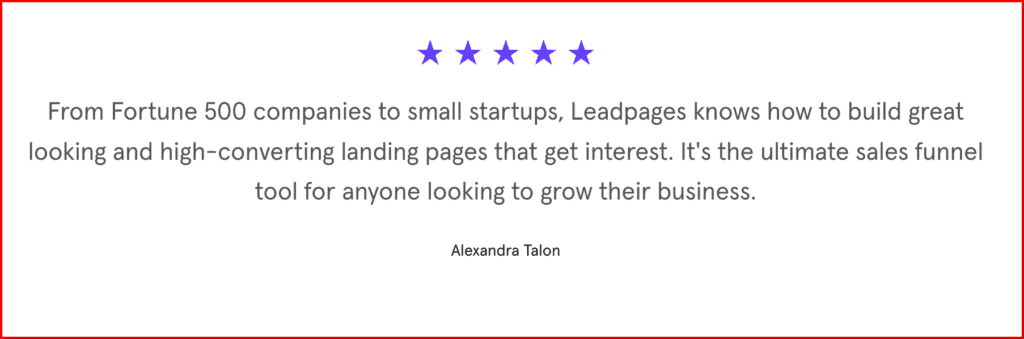
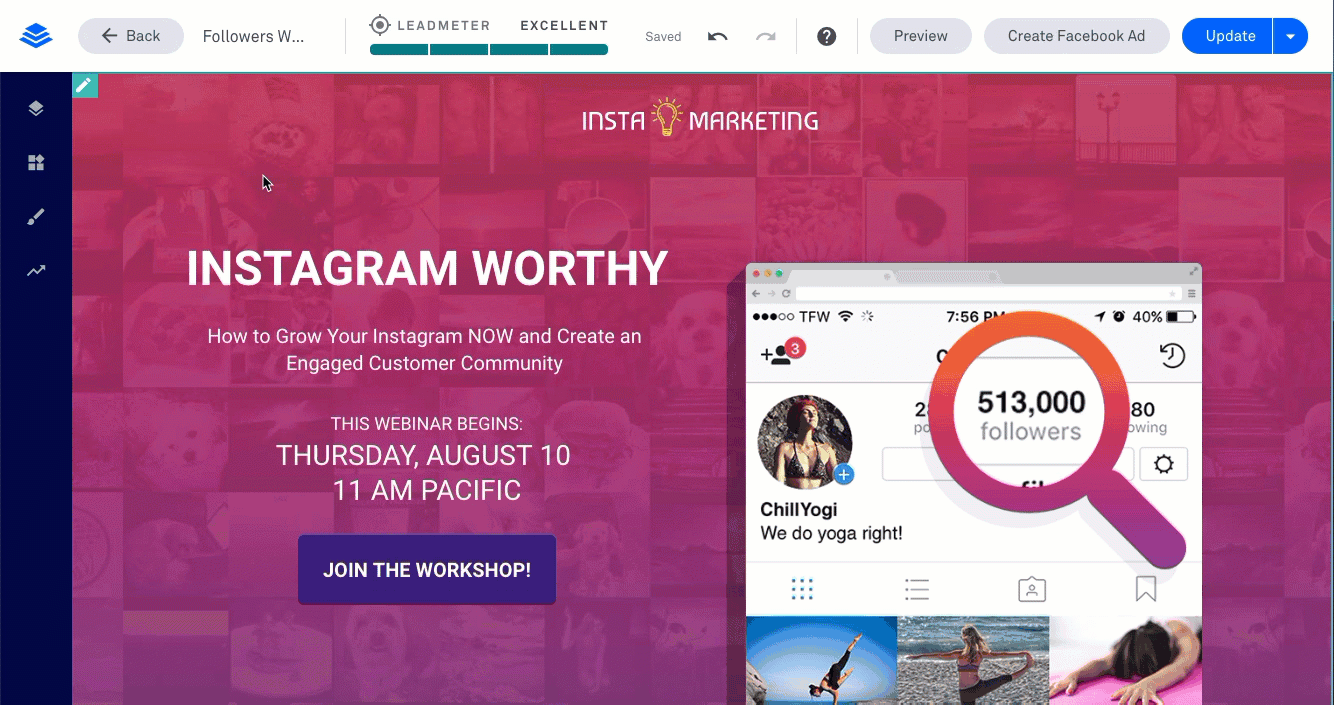
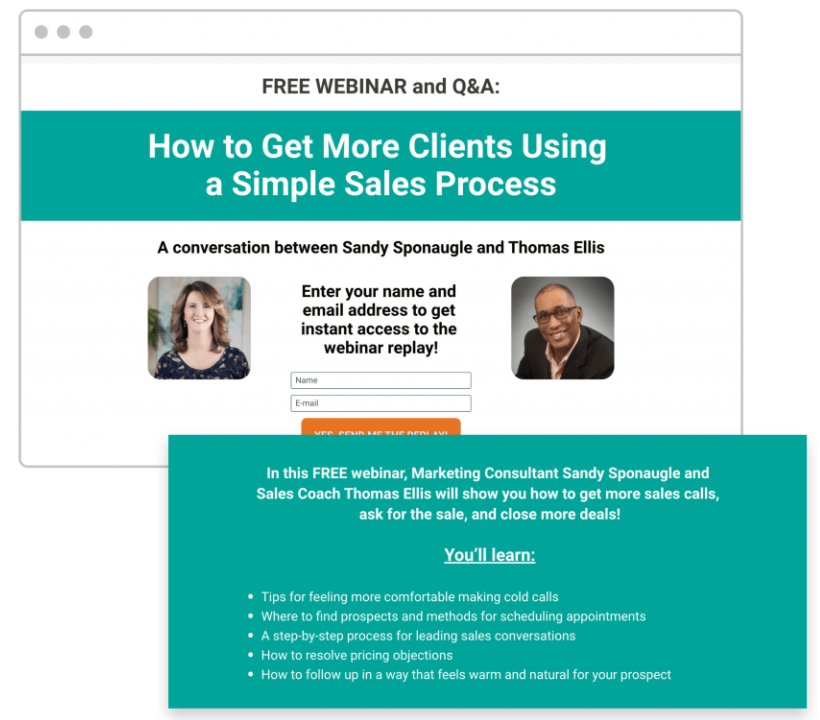
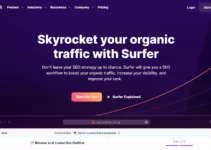
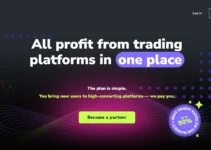
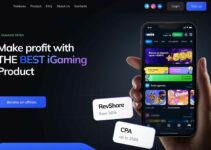

Wann Dir jeemools méi Kontroll iwwer Är Cliente wëllt, sinn Leadpages Landungssäiten dat bescht Tool fir Iech. Ech hunn et onheemlech einfach fonnt ze benotzen an de Clientsservice war nach besser! Plus si bidden e gratis 14 Deeg Test dee verréckt ass well net vill Websäit Servicer dat maachen ... also a 14 Deeg kritt en Individuum gewuer datt et fir si praktesch ass oder net an entscheet dann ob et weider geet!
Wann ech iwwer E puer Virdeeler muss schreiwen, da wäert ech soen datt Dir Text a Biller derbäi kënnt fir eng komplett personaliséiert Landungssäit ze kreéieren déi d'Opmierksamkeet vun de Clienten erfaasst, méi Verkaf konvertéiert wéi jee virdrun, an hëlleft Iech Konkurrenten mat superior Konversiounsraten ze besiegen ... .an dat ass wat jidderee wëll deen eng Säit leeft.
Als ale Benotzer vu Leadpages wäert ech soen datt et vill Saache fir Iech einfach mécht. Et ass en One-Stop Shop fir Ären E-Mail Marketing, Landung Säiten, a méi. Et gi wéineg Probleemer déi Dir mam Service hutt, déi d'hëllefsbereet Personal net a Momenter iwwer den Telefon handhaben kann.
D'Leit hannert Leadpages äntweren all Fro mat just engem Uruff ewech!
Ech hu mech virun enger Zäit op Leadpages ageschriwwen an ech si wierklech frou datt ech dat gemaach hunn! D'Tutorials hunn mir gehollef op der Plattform séier ze kommen, a si ware super reaktiounsfäeger fir all Froen déi ech hat. Clientssupport per Telefon verfügbar ze hunn ass wierklech berouegend - et ass net eppes wat Dir dës Deeg vu ville Firmen kritt ... et ass sou hëllefräich fir mech!
Wann Dir op meng Wierder lauschtert, da wäert ech soen datt Leadpages déi perfekt Software fir de modernen Händler a Geschäftsbesëtzer benotzen. Hutt Dir jeemools wollt automatesch Updates op Är E-Mail Lëscht iwwer Ären Neie Service schécken, Updates iwwer Servicer déi Dir ubitt, heiansdo Freebies? Spuert Zäit andeems Dir alles mat Leadpages managen ... well et ass super einfach ze benotzen an och d'Zäit vun engem Individuum ze spueren.